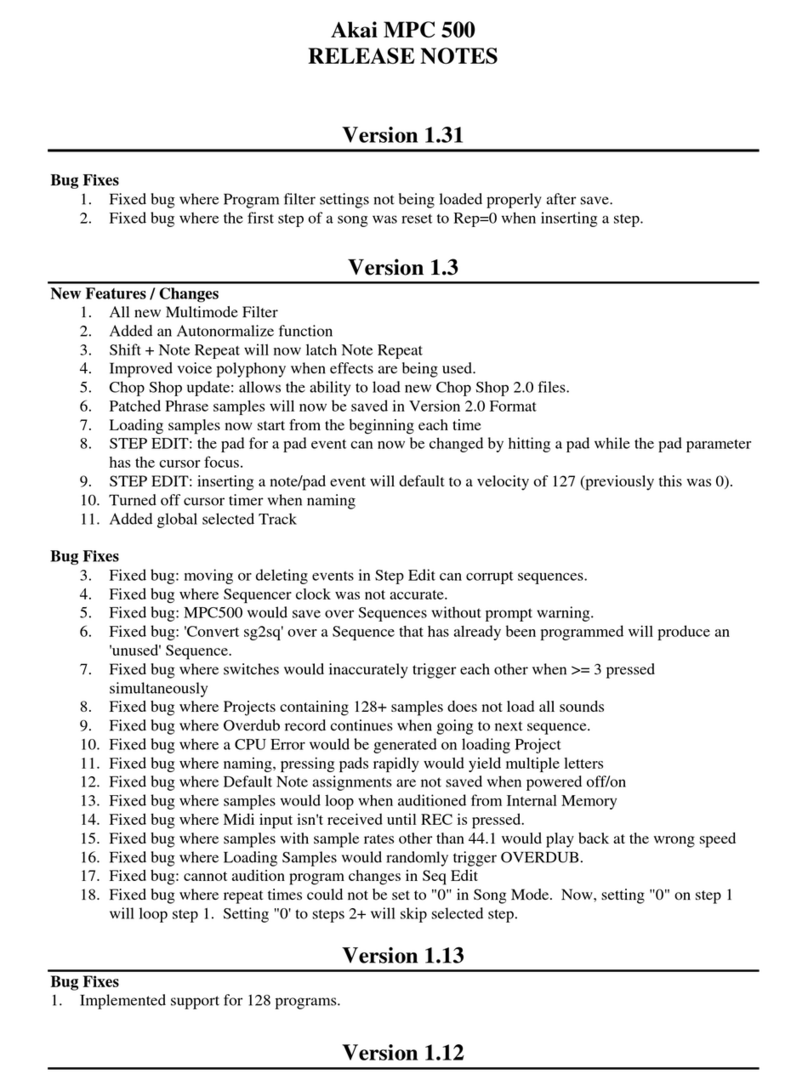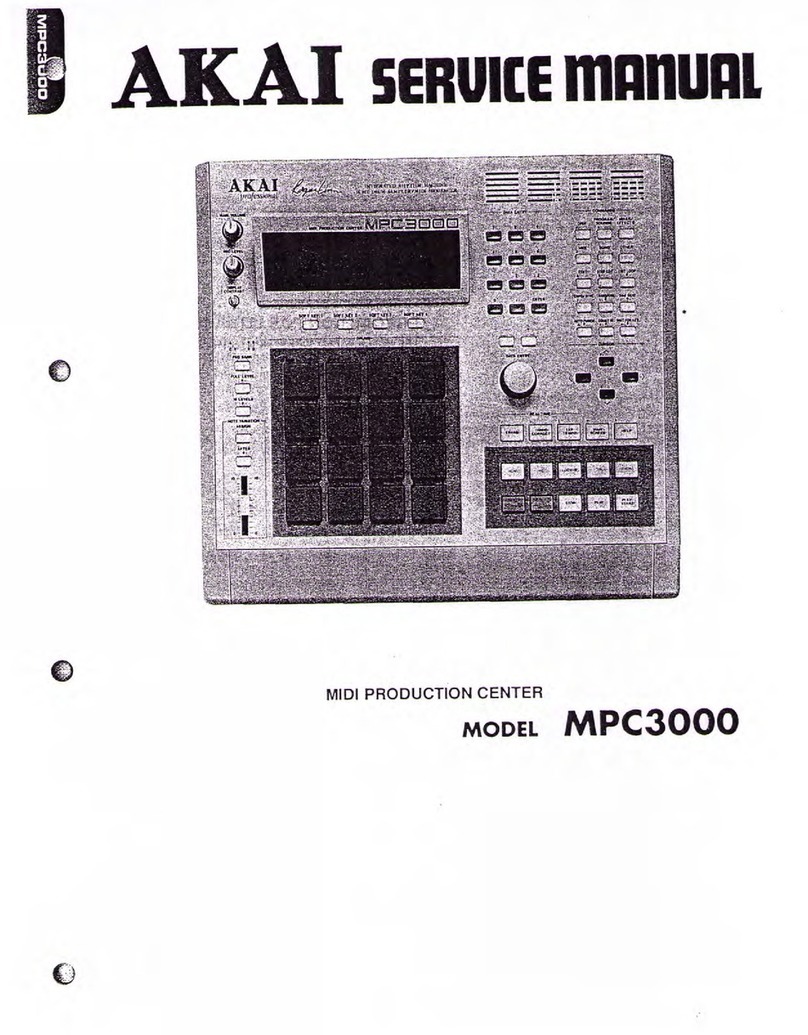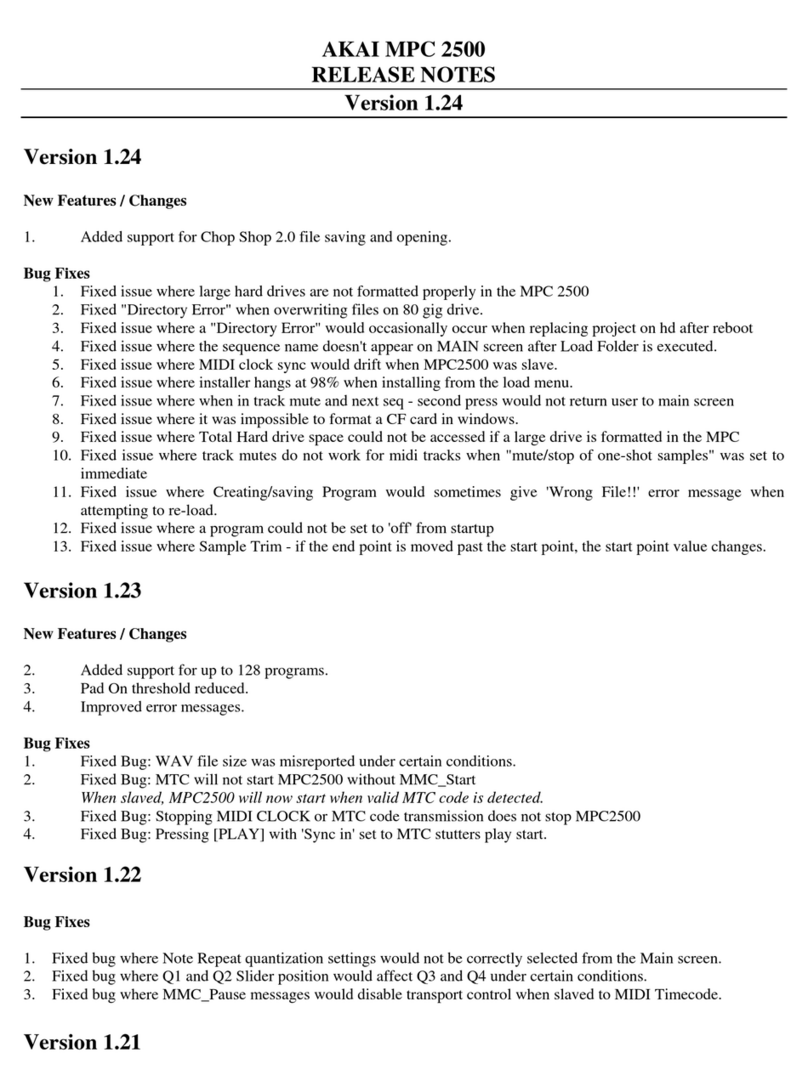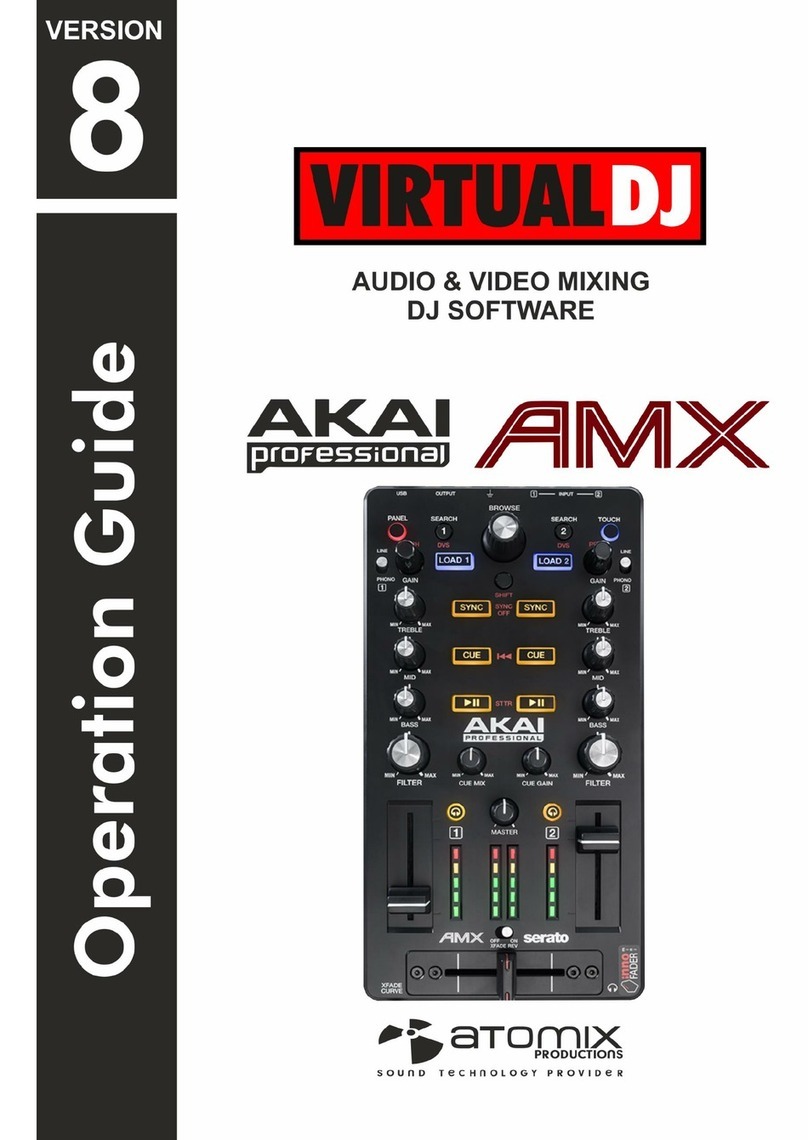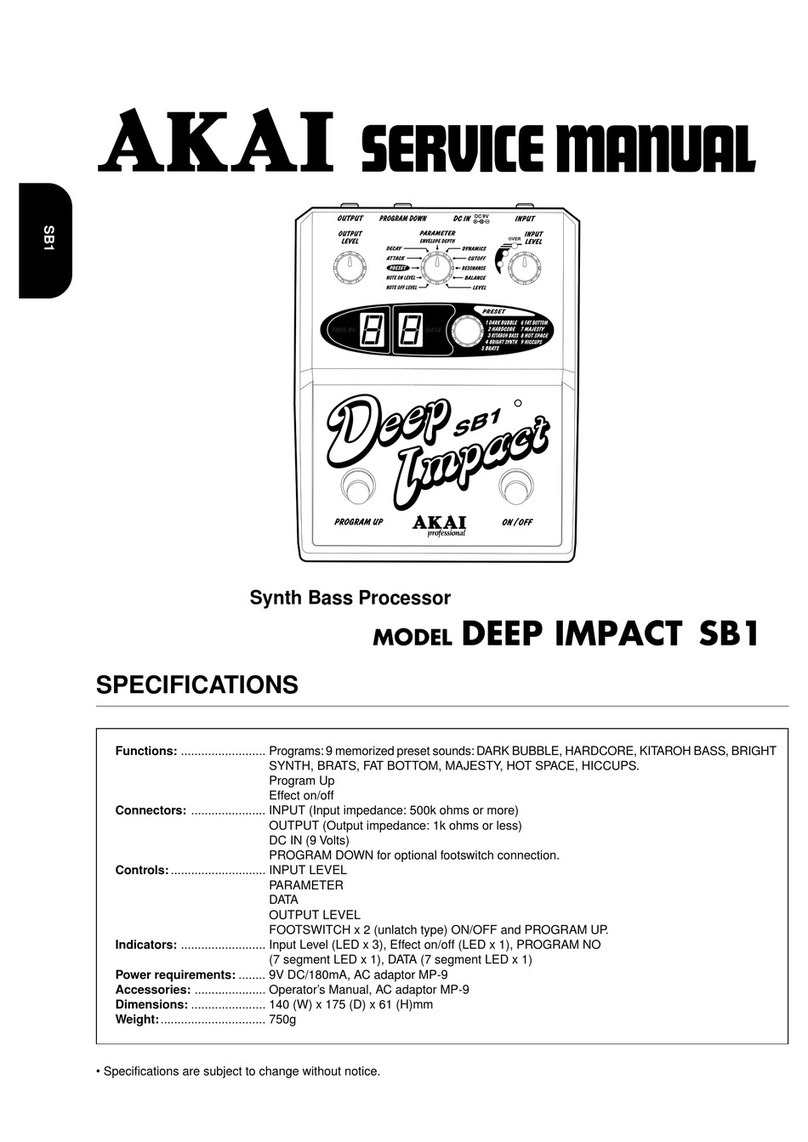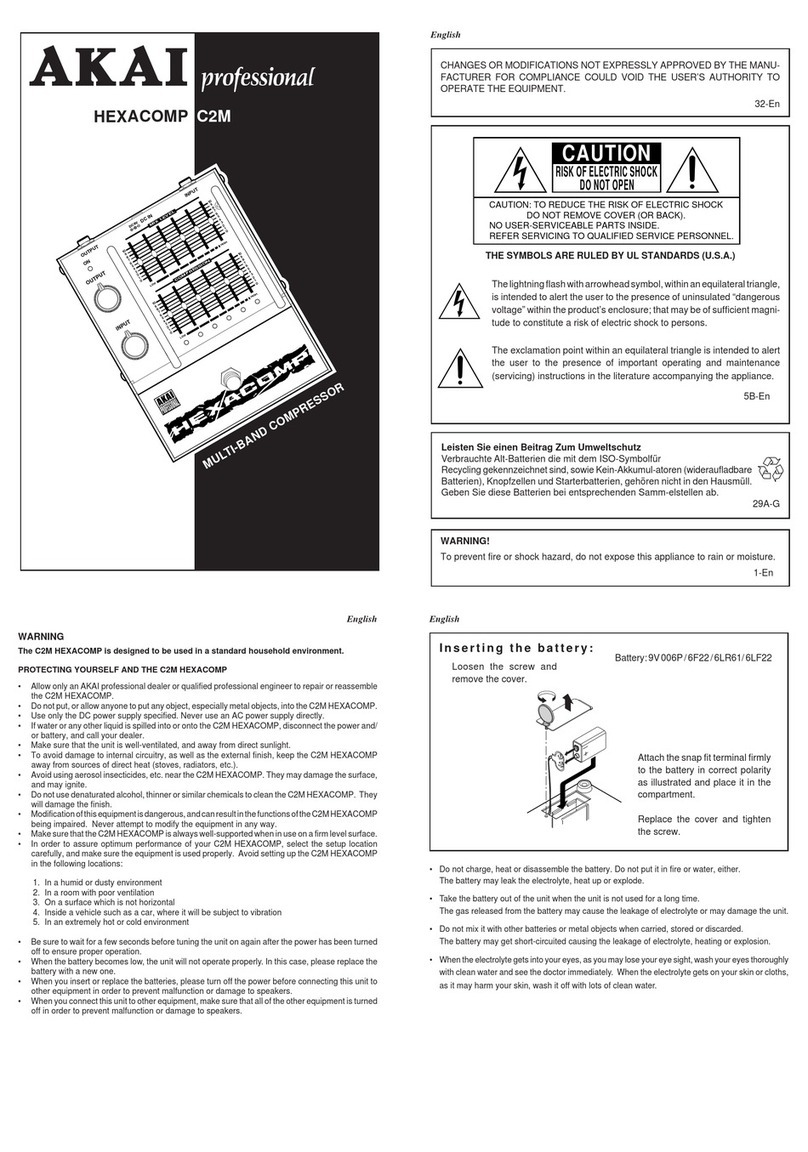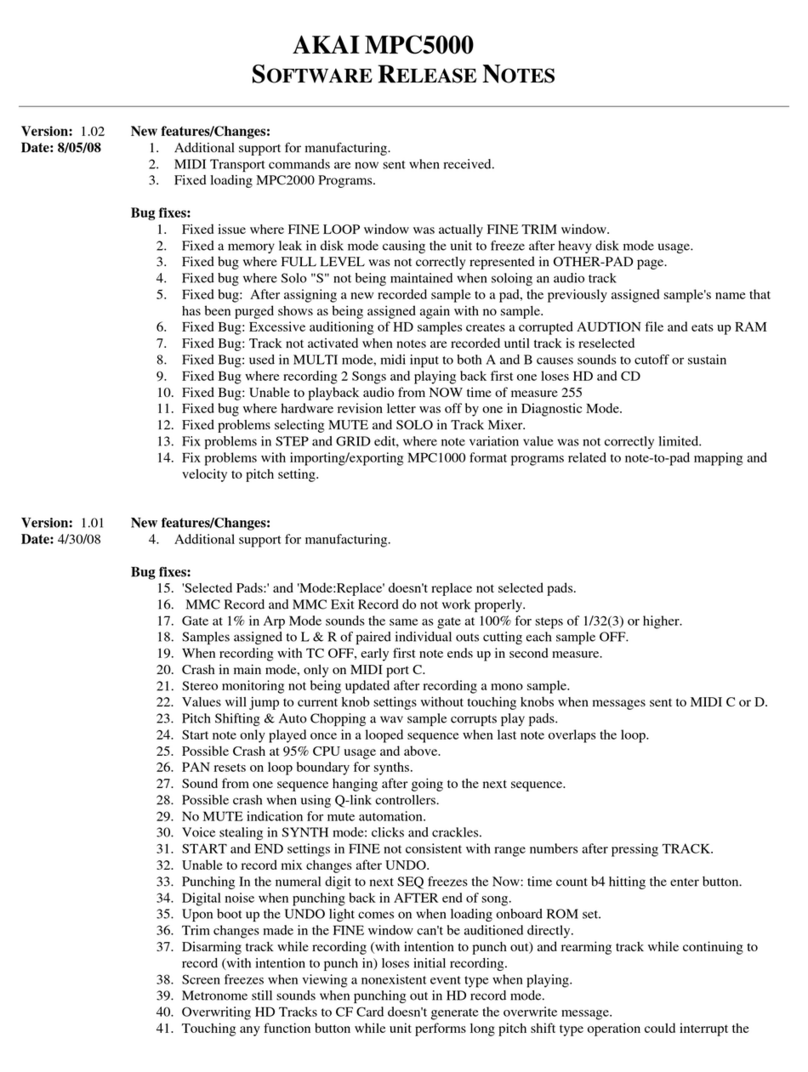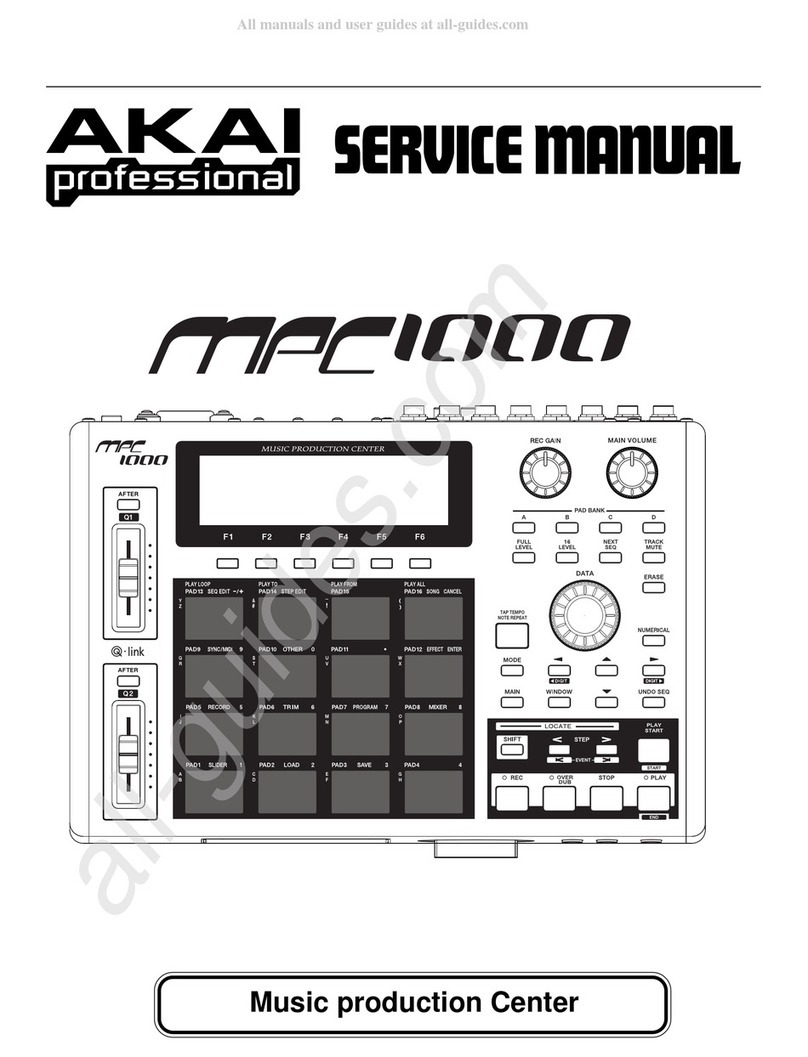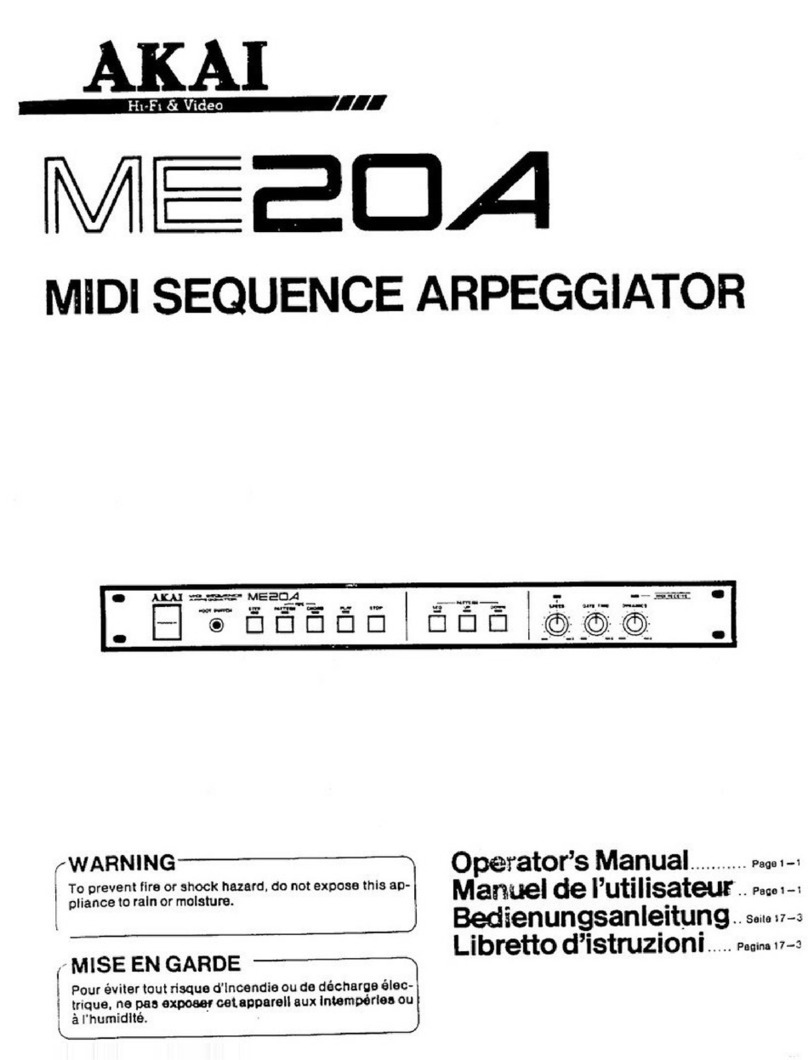10
Panel trasero
12
3
4
5
6
7
8
9
10
11
12 12 12
13 14
15
16
1. Entrada de corriente: Utilice el adaptador de corriente incluido para conectar el MPC Live a
una toma de corriente. Como alternativa, puede alimentar el MPC Live solamente mediante el
puerto USB, pero la pantalla estará desactivada.
2. Interruptor de encendido: Enciende y apaga el MPC Live.
3. Puerto USB: Utilice el cable USB incluido para conectar este puerto a un puerto USB de alta
retención disponible en su ordenador. Esta conexión permite que el MPC Live envíe y reciba
datos MIDI y de audio hacia y desde el software MPC en su ordenador.
Puede alimentar el MPC Live solamente mediante el puerto USB, pero la pantalla estará desactivada.
4. Puertos USB-A: Conecte unidades de memoria USB a estos puertos USB para acceder
directamente a sus archivos mediante el MPC Live.
5. Ranura para tarjeta SD: Inserte una tarjeta SD o SDHC estándar en esta ranura para acceder
directamente a sus archivos mediante el MPC Live.
6. Volumen de grabación: Gire esta perilla para ajustar el volumen de las entradas.
7. Volumen maestro: Gire esta perilla para ajustar el volumen de las salidas y las salidas para
auriculares.
8. Entradas (6,35 mm / 1/4 pulg.):Utilice cables TRS estándar de 6,35 mm (1/4 pulg.) para conectar
estas entradas a una fuente de audio (mezclador, sintetizador, caja de ritmos, etc.). En el modo de
grabación de muestra, puede elegir si desea grabar en un canal o ambos canales en estéreo o en
mono. Para utilizar estas entradas, coloque el interruptor Line/Phono (Línea/Fonográfico) en Line.
9. Entrada (RCA):Utilice un cable RCA estéreo estándar para conectar estas entradas a su fuente
de audio de nivel fonográfico, como por ejemplo, un giradiscos. En el modo de grabación de
muestra, puede elegir si desea grabar en un canal o ambos canales en estéreo o en mono. Para
utilizar estas entradas, coloque el interruptor Line/Phono (Línea/Fonográfico) en Phono.
10. Interruptor Línea/Fonográfico: Coloque este interruptor en la posición apropiada, en función
de las entradas que desea utilizar. Si está utilizando las entradas RCA, coloque este interruptor
en Phono para proporcionar la amplificación adicional necesaria para las señales de este nivel.
Si está utilizando las entradas de 6,35 mm (1/4 pulg.), tales como un reproductor de CD o un
muestreador, coloque este interruptor en Line.
11. Terminal de tierra: Si usa giradiscos de nivel fonográfico con cable de conexión a tierra,
asegúrese de conectar dicho cable a estos terminales. Si se experimenta un zumbido grave,
puede significar que sus giradiscos no están conectados a tierra.
Nota: Algunos giradiscos tienen el cable de conexión a tierra incorporado a la conexión RCA y,
por lo tanto, no es necesario conectar nada al terminal de tier.
12. Salidas (6,35 mm / 1/4 pulg.):Utilice cables TRS estándar de 6,35 mm (1/4 pulg.) para conectar estas
salidas a sus monitores, mezclador, etc. Las salidas Master L/Rson las mismas que las salidas 1,2.
13. Auriculares (3,5 mm / 1/8 pulg.):Conecte auriculares estéreo estándar de 3,5 mm (1/8 pulg.) a
esta salida.
14. Entrada MIDI: Conecte esta entrada a la salida MIDI de un dispositivo MIDI externo
(sintetizador, caja de ritmos, etc.) mediante un cable MIDI de 5 patillas.
15. Salida MIDI: Conecte esta salida a la entrada MIDI de un dispositivo MIDI externo (sintetizador,
caja de ritmos, etc.) mediante un cable MIDI de 5 patillas.
16. Ranura de bloqueo Kensington®:Puede utilizar esta ranura a fin de sujetar el MPC Live a una
mesa u otra superficie.